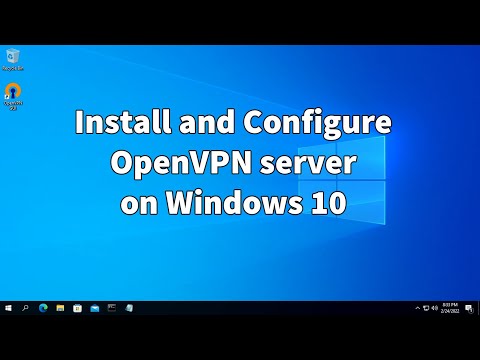ეს wikiHow გასწავლით თუ როგორ იპოვოთ, ჩამოტვირთოთ და გახსნათ ტორენტის ფაილები თქვენს კომპიუტერში. ტორენტი არის მარტივი ფაილი, რომელიც შეიცავს ინფორმაციას, რომელიც საჭიროა უფრო დიდი, უფრო რთული ფაილების წვდომისა და გადმოსაწერად, როგორიცაა ვიდეოები ან პროგრამები. მას შემდეგ რაც გადმოწერეთ ტორენტის ფაილი, შეგიძლიათ გამოიყენოთ ტორენტის კლიენტი, როგორიცაა qBitTorrent ტორენტის გასახსნელად, რაც აიძულებს ტორენტის დაკავშირებულ ფაილებს დაიწყოს გადმოტვირთვა თქვენს კომპიუტერში.
ნაბიჯები
ნაწილი 1 მეოთხედან: ტორენტის კლიენტის დაყენება

ნაბიჯი 1. გაიგე როგორ მუშაობს ტორენტი კლიენტი
ტორენტის კლიენტი არის პროგრამა, როგორიცაა qBitTorrent ან uTorrent, რომელსაც შეუძლია წაიკითხოს გადმოწერილი ტორენტი, შეაგროვოს ტორენტის ფაილები და დაიწყოს ფაილების გადმოტვირთვა თქვენს კომპიუტერში.
ამ სტატიის მიზნებისათვის თქვენ გამოიყენებთ qBitTorrent– ს თქვენი ტორენტის ფაილების გასახსნელად. ეს იმიტომ ხდება, რომ qBitTorrent არ არის რეკლამის მხარდაჭერილი და, შესაბამისად, არ მოგწამთ სპორტი თქვენი ტორენტის ფაილების გადმოტვირთვისას

ნაბიჯი 2. გახსენით qBitTorrent ვებ გვერდი
გადადით https://www.qbittorrent.org/download.php თქვენი კომპიუტერის ვებ ბრაუზერში.

ნაბიჯი 3. აირჩიეთ გადმოსაწერი ბმული
თქვენი ოპერაციული სისტემის მიხედვით, დააწკაპუნეთ ერთ -ერთ შემდეგ ვარიანტზე:
- Windows - დააწკაპუნეთ 64-ბიტიანი ინსტალერი Windows განყოფილებაში "სარკის ბმულის" სათაურის მარჯვნივ. თუ თქვენი კომპიუტერი იყენებს 32-ბიტიან ოპერაციულ სისტემას, დააჭირეთ ღილაკს 32 ბიტიანი ინსტალერი ამის ნაცვლად ბმული იქ. თქვენ შეგიძლიათ შეამოწმოთ თქვენი კომპიუტერის ბიტის ნომერი, თუ გაურკვეველია სწორი ვარიანტი აქ.
- Mac - დააწკაპუნეთ DMG Mac განყოფილებაში სათაურის "სარკის ბმულის" მარჯვნივ.

ნაბიჯი 4. დაელოდეთ კონფიგურაციის ფაილის გადმოტვირთვას
თქვენ უნდა დაელოდოთ ხუთი წამი გადმოტვირთვის დასრულების შემდეგ დაყენების ფაილს.
თქვენი ბრაუზერის პარამეტრებიდან გამომდინარე, შეიძლება დაგჭირდეთ დაწკაპუნება ფაილის შენახვა ან შეარჩიეთ შენახვის ადგილი ფაილის გადმოტვირთვამდე.

ნაბიჯი 5. ორჯერ დააწკაპუნეთ გადმოწერილი კონფიგურაციის ფაილზე
ამით გაიხსნება qBitTorrent დაყენების ფანჯარა.

ნაბიჯი 6. დააინსტალირეთ qBitTorrent
თქვენი კომპიუტერის ოპერაციული სისტემიდან გამომდინარე, გააკეთეთ შემდეგი:
- Windows - დააწკაპუნეთ დიახ როდესაც მოთხოვნილია, შემდეგ მიჰყევით ეკრანზე ინსტალაციის მოთხოვნებს.
- Mac - გადაიტანეთ qBitTorrent აპის ხატი "პროგრამები" საქაღალდის მალსახმობზე, შემდეგ მიჰყევით ეკრანზე არსებულ ნებისმიერ ინსტრუქციას. შეიძლება დაგჭირდეთ გადმოწერის გადამოწმება qBitTorrent– ის დაყენებამდე.
ნაწილი 4 მეოთხედან: ტორენტის ფაილების დაკავშირება qBitTorrent– თან

ნაბიჯი 1. გახსენით qBitTorrent
დააწკაპუნეთ ან ორჯერ დააწკაპუნეთ qBitTorrent აპის ხატულაზე, რომელიც წააგავს თეთრ "qb"-ს ღია ცისფერ ფონზე.
თუ qBitTorrent იხსნება ინსტალაციის დასრულების შემდეგ, გამოტოვეთ ეს ნაბიჯი

ნაბიჯი 2. დააწკაპუნეთ როდესაც ვეკითხებით
ეს დახურავს მოთხოვნის ფანჯარას და დაასრულებს qBitTorrent ფანჯრის გახსნას.

ნაბიჯი 3. დააწკაპუნეთ ინსტრუმენტებზე
ეს არის ჩანართი qBitTorrent ფანჯრის ზედა ნაწილში. გამოჩნდება ჩამოსაშლელი მენიუ.
Mac- ზე დააწკაპუნეთ qBitTorrent მენიუს ელემენტი ეკრანის ზედა მარცხენა კუთხეში ჩამოსაშლელი მენიუს მოთხოვნის მიზნით.

ნაბიჯი 4. დააწკაპუნეთ პარამეტრებზე…
ეს არის ინსტრუმენტები ჩამოსაშლელი მენიუ. პარამეტრების ფანჯარა გაიხსნება.
Mac– ზე, დააწკაპუნეთ პარამეტრები… იმ qBitTorrent ჩამოსაშლელი მენიუ პარამეტრების ფანჯრის გასახსნელად.

ნაბიჯი 5. გადაახვიეთ ქვემოთ "ფაილის ასოციაციის" სათაურში
თქვენ ნახავთ ამას გვერდის შუა ნაწილში.

ნაბიჯი 6. შეამოწმეთ ყუთი "გამოიყენეთ qBittorrent. Torrent ფაილებისთვის"
ეს უზრუნველყოფს, რომ თქვენ გადმოტვირთულ ტორენტზე ორჯერ დაწკაპუნებით ავტომატურად გაიხსნება ტორენტი qBitTorrent– ში.
თუ ეს ყუთი უკვე მონიშნულია, თქვენ მზად ხართ იპოვოთ ტორენტი

ნაბიჯი 7. დააწკაპუნეთ OK
ის ფანჯრის ბოლოშია. ამით დაზოგავთ თქვენს პარამეტრებს და იხურება ფანჯარა.
ნაწილი 3 მეოთხედან: ტორენტის პოვნა

ნაბიჯი 1. მოძებნეთ თქვენი ტორენტი ინტერნეტში
მას შემდეგ, რაც ტორენტის მონაცემთა ბაზები არასაიმედოა იმის გამო, რომ ხშირად შეჩერებულია ან იშლება, ტორენტის მოსაძებნად საუკეთესო არჩევანია საძიებო სისტემის გამოყენებით:
- გახსენით ისეთი საძიებო სისტემა, როგორიცაა Google (https://www.google.com/).
- ჩაწერეთ ფაილის სახელი, რომლის გადმოტვირთვა გსურთ, რასაც მოჰყვება სიტყვა torrent (მაგალითად, hp printer manual torrent).
- დააჭირეთ ↵ Enter თქვენი ფრაზის მოსაძიებლად.

ნაბიჯი 2. აირჩიეთ საიტი
ძიების შედეგების სიაში დააწკაპუნეთ ბმულზე, რომელიც წააგავს თქვენთვის სასურველ ფაილის სახელს.

ნაბიჯი 3. შეამოწმეთ ტორენტის დეტალები
მას შემდეგ რაც ტორენტის გვერდზე იქნებით, შეამოწმეთ ტორენტის სათაური და "შესახებ" ან "დეტალები" განყოფილება, რათა დარწმუნდეთ, რომ თქვენ შეარჩიეთ სწორი ფაილი.
ჩვეულებრივ, აქ ნახავთ ინფორმაციას ტორენტის ენის, ფაილის ზომისა და სხვა შესახებ

ნაბიჯი 4. მოძებნეთ უფრო მაღალი "თესლის" რიცხვი, ვიდრე "ლიხის" ნომერი
თუ ტორენტს არ აქვს თესლი (ან მხოლოდ რამდენიმე თესლი) და დიდი რაოდენობის წურბელა (ან „თანატოლები“), თქვენ ვერ შეძლებთ ტორენტის ფაილების გადმოტვირთვას.
თუნდაც რამდენიმე თესლი იყოს, თქვენ ვერ შეძლებთ ფაილის გადმოტვირთვას გონივრული სიჩქარით

ნაბიჯი 5. წაიკითხეთ ტორენტის კომენტარები ან მიმოხილვები
თქვენ ჩვეულებრივ იპოვით "მიმოხილვების" ან "კომენტარების" განყოფილებას ტორენტის დეტალებთან ახლოს. თქვენ შეგიძლიათ დაათვალიეროთ ეს კომენტარები იმის უზრუნველსაყოფად, რომ თქვენ შემთხვევით არ ჩამოტვირთავთ მავნე ფაილს ან არ იყენებთ გატეხილ ტორენტს.

ნაბიჯი 6. საჭიროების შემთხვევაში განაგრძეთ თქვენი იდეალური ტორენტის ძებნა
მას შემდეგ რაც იპოვით ტორენტს, რომლის გადმოტვირთვაც გსურთ, შეგიძლიათ განაგრძოთ მისი გადმოტვირთვა.
მეოთხე ნაწილი 4: ტორენტის გადმოწერა და გახსნა

ნაბიჯი 1. გაიაზრეთ რას ნიშნავს ტორენტის "გახსნა"
მას შემდეგ რაც გადმოწერეთ ტორენტის ფაილი, შეგიძლიათ გახსნათ იგი qBitTorrent– ში, რათა მოითხოვოთ ტორენტის ფაილების გადმოტვირთვა; თუმცა, თქვენ არ შეგიძლიათ "გახსნათ" ნიაღვარი, რომ ნახოთ მისი შინაარსი ტრადიციული გაგებით.
მიუხედავად იმისა, რომ თქვენ შეგიძლიათ გამოიყენოთ მოწინავე ტექსტური რედაქტორი, როგორიცაა Notepad ++, ტორენტის კოდის სანახავად, ბევრი რამ, რისი ნახვაც შეგიძლიათ, დაშიფრული იქნება ან სხვაგვარად შეუძლებელია წაკითხვა

ნაბიჯი 2. იპოვეთ ტორენტის ღილაკი "გადმოტვირთვა"
ღილაკი "გადმოტვირთვა" განსხვავდება იმ ვებსაიტის მიხედვით, რომელსაც იყენებთ თქვენი ტორენტის ჩამოსატვირთად, ასე რომ მოძებნეთ ღილაკი ტორენტის ქვემოთ ან მის გვერდით, რომელშიც ნათქვამია ჩამოტვირთვა ან აქვს ქვემოთ მიმართული ისარი მარჯვნივ. ტორენტი დაიწყებს გადმოტვირთვას თქვენს კომპიუტერზე.
- ზოგიერთ შემთხვევაში, თქვენ უბრალოდ დააწკაპუნებთ ტორენტის სახელს ან დააწკაპუნებთ . torrent ფაილი ბმული.
- ფრთხილად იყავით ნებისმიერი მოციმციმე ისრის ან ჩამოტვირთვის ღილაკზე დაჭერით, რადგან ეს ხშირად არის რეკლამები, რომლებიც მიზნად ისახავს მათ დაწკაპუნებას.
- თქვენი ბრაუზერის პარამეტრებიდან გამომდინარე, თქვენ ჯერ უნდა აირჩიოთ შენახვის ადგილი ან დააწკაპუნოთ ფაილის შენახვა ტორენტის გადმოსაწერად.

ნაბიჯი 3. იპოვეთ ტორენტის ფაილი თქვენს კომპიუტერში
გადადით გადმოწერილი ტორენტის ფაილის საქაღალდის ადგილას.
კომპიუტერების უმეტესობაზე ნაგულისხმევი გადმოტვირთვის საქაღალდე უფლებამოსილია ჩამოტვირთვები და შეგიძლიათ იხილოთ File Explorer (Windows) ან Finder (Mac) ფანჯრის მარცხენა მხარეს.

ნაბიჯი 4. ორჯერ დააწკაპუნეთ ტორენტის ფაილზე
მას შემდეგ რაც თქვენ დააყენეთ qBitTorrent– ის ავტომატური გახსნა. Torrent ფაილები, ეს გაიხსნება ტორენტი ამომხტარი qBitTorrent ფანჯარაში.

ნაბიჯი 5. შეცვალეთ ტორენტის ფაილების გადმოტვირთვის ადგილმდებარეობა
თუ გსურთ შეცვალოთ საქაღალდე, რომელშიც გადმოწერილი იქნება თქვენი ტორენტის ფაილები, გააკეთეთ შემდეგი ამომხტარი ფანჯარაში:
- დააწკაპუნეთ საქაღალდის ხატულაზე "შენახვა" ტექსტური ველის მარჯვნივ ფანჯრის შუაგულში.
- დააწკაპუნეთ აირჩიეთ საქაღალდე ან არჩევა.

ნაბიჯი 6. დააწკაპუნეთ OK
ის ფანჯრის ბოლოშია. ამით დაზოგავთ თქვენს მიერ განხორციელებულ ნებისმიერ ცვლილებას და იწყებს ტორენტის ფაილების გადმოტვირთვას.

ნაბიჯი 7. დაელოდეთ ტორენტის ფაილების ჩამოტვირთვას
თქვენ შეგიძლიათ ნახოთ გადმოტვირთვის პროგრესი ტორენტის სახელის მარჯვნივ qBitTorrent ფანჯრის შუაგულში.
თუ "თანატოლების" სვეტის ნომერი უფრო დიდია, ვიდრე "თესლის" სვეტის ნომერი, ტორენტის გადმოტვირთვას უფრო მეტი დრო დასჭირდება ვიდრე პირიქით სიმართლეა

ნაბიჯი 8. ტორენტის ფაილების ნახვა
მას შემდეგ, რაც ტორენტი ჩამოტვირთვის დასრულებას შეძლებს, გადადით მის ჩამოტვირთვის საქაღალდეში ფაილების სანახავად:
- დააწკაპუნეთ მარჯვენა ღილაკით (ან დააწკაპუნეთ Mac– ზე) ტორენტის სახელზე qBitTorrent– ში.
- დააწკაპუნეთ გახსენით დანიშნულების საქაღალდე ჩამოსაშლელ მენიუში.
Რჩევები
- ზოგიერთი ტორენტის ფაილი საჭიროებს სპეციალურ პროგრამებს მათ გასახსნელად. მაგალითად, თუ თქვენ გადმოტვირთავთ ISO ფაილს ტორენტის საშუალებით, დიდი ალბათობით დაგჭირდებათ ISO– ს დაყენება სანამ შეძლებთ მის გამოყენებას.
- ეს განიხილება კარგი ტორენტირების ეტიკეტი თქვენი სათესლე მასალის "სათესლედ" (რაც ნიშნავს "ატვირთვას") მინიმუმ იმდენი ხნით, რამდენიც დახარჯეთ ფაილების გადმოწერაზე. დათესვა ხორციელდება გადმოტვირთვის დასრულების შემდეგ თქვენი ტორენტის თქვენი ტორენტის კლიენტის რიგში დატოვებით.
- ადამიანები, რომლებიც ამჟამად გადმოწერენ კონკრეტული ტორენტის ფაილებს, მოიხსენიებიან როგორც "წურბელები" ან "თანატოლები", ხოლო ისინი, ვინც თესლის შინაარსს თესავენ, მოიხსენიებიან როგორც "თესლი".
გაფრთხილებები
- მიუხედავად იმისა, რომ ტორენტის გადმოწერა და გამოყენება თავისთავად არ არის უკანონო, ტორენტები ხშირად გამოიყენება პირატული ფილმების ან პროგრამული უზრუნველყოფის წვდომისათვის. როგორც ინტერნეტში არსებულ ყველაფერზე, თქვენ უნდა მოერიდოთ ტორენტის საშუალებით უკანონო შინაარსის გადმოტვირთვას.
- ტორენტები ყოველთვის იტვირთება სხვა ადამიანების მიერ, ამიტომ ყოველთვის არის შანსი, რომ ფაილი არ იმუშაოს თქვენს კომპიუტერში.
- თუ თქვენ ტორენტს იყენებთ ლიცენზირებული (ან სხვაგვარად ფასიანი) პროგრამული უზრუნველყოფის ან საავტორო უფლებებით დაცული მასალის უფასოდ გადმოსაწერად, თქვენი ინტერნეტ პროტოკოლის (IP) მისამართი შეიძლება ჩაწერილი იყოს, ხოლო შეწყვეტისა და შეწყვეტის წერილი გაეგზავნოს თქვენს ინტერნეტ სერვისის პროვაიდერს (ISP). თუ საკმარისად რამდენჯერმე გაიმეორებთ ამ დანაშაულს, შესაძლოა თქვენც აიკრძალოთ თქვენი პროვაიდერის მომსახურების გამოყენება.